DaVinci Resolveでモザイク処理はカラーページで設定可能です。
高度な色補正だけでなく、特定の部分にエフェクトを適用するための強力なツールです。
ここでは、映像の特定のエリアにモザイク(ブラー)を適用し、モザイクをかける方法と動きに合わせて追従させる方法を解説します。
ノードの追加とモザイクエフェクトの適用
モザイク処理を適用するために、まず新しいノードを作成し、そこにエフェクトを追加します。
カラーページへの移動
DaVinci Resolveの下部にあるナビゲーションバーのカラーページをクリックして移動します。
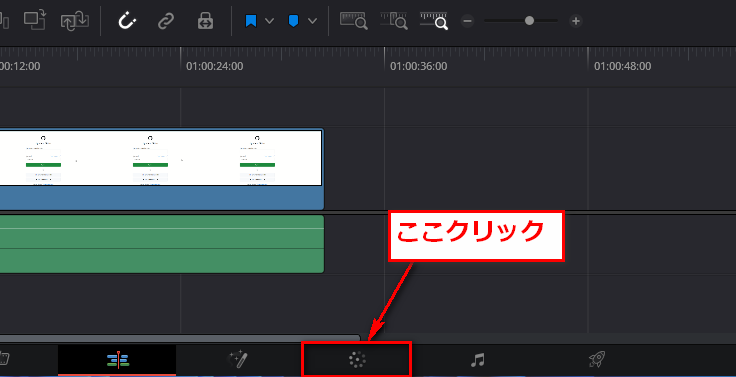
シリアルノードの追加
画面右上のノードタブをクリックします。
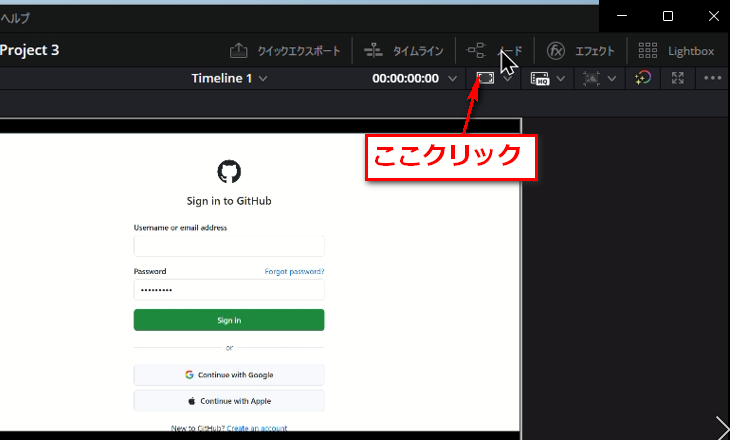
既存のノード(通常は「Node 1」)を選択した状態で右クリックします。
コンテキストメニューからノードを追加 → シリアルノードを追加を選択します。
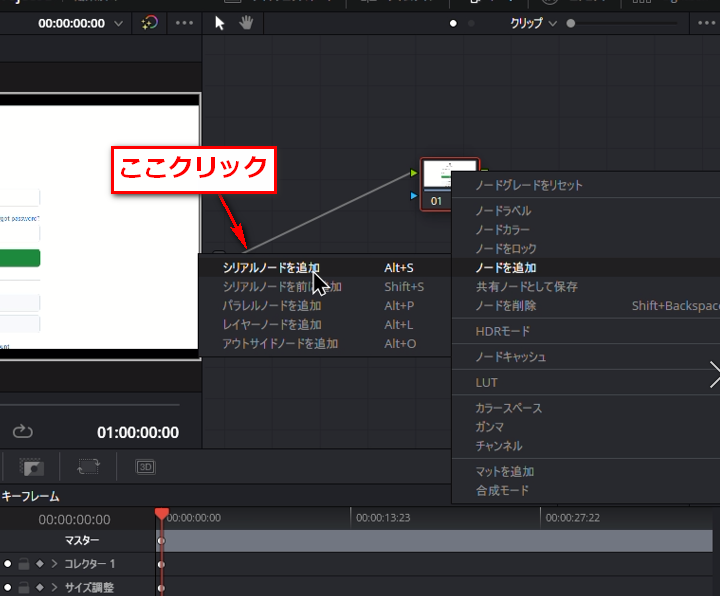
新しいノード(通常は「Node 2」)が作成されます。
モザイクエフェクトの選択
作成した新しいノードを選択した状態で、画面右上のエフェクトタブをクリックします。
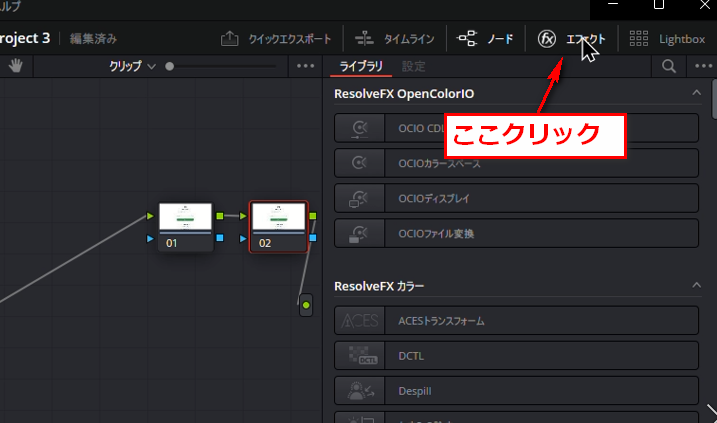
ライブラリ一覧が表示されるので、ResolveFXブラー の項目から ブラー(モザイク)を見つけます。
ブラー(モザイク)エフェクトを、先ほど追加したノード(Node 2)の上にドラッグ&ドロップします。
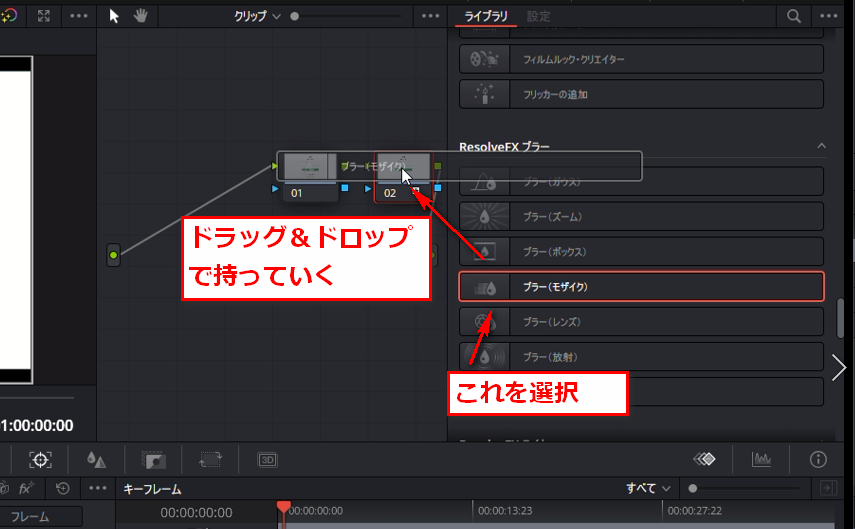
これで、映像全体にモザイクが適用されました。
モザイクの状態(粒度)の調整
エフェクトを適用したら、モザイクの粒度やぼかし具合を調整します。
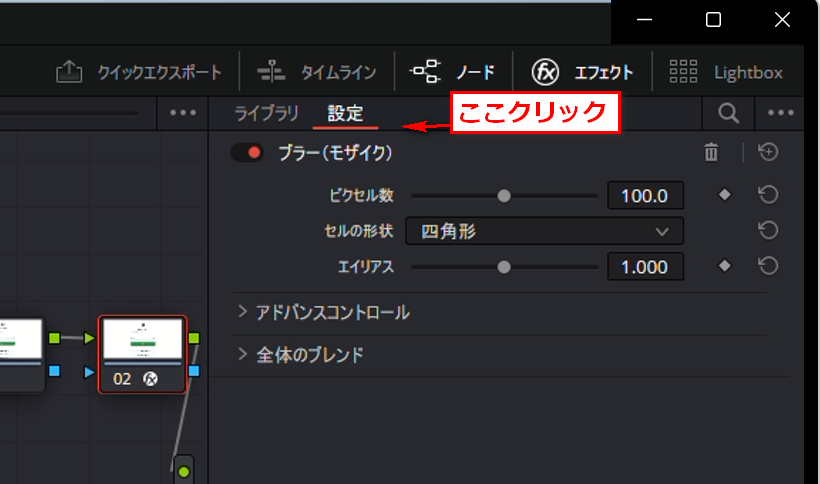
設定パネルの表示
画面右上のエフェクトパネルの下にある設定タブをクリックします。
パラメータの調整
ピクセル数: モザイクのブロックの大きさを調整します。数値を大きくするほど、モザイクが粗く(はっきり見えなく)なります。
エイリアス
モザイクのエッジ(輪郭)を滑らかにする効果です。適用したくない場合は0に設定します。
モザイク適用範囲の限定(ウィンドウ/マスク処理)
現在は映像全体にモザイクがかかっています。特定の場所(顔やナンバープレートなど)に限定してモザイクをかけます。
ウィンドウパネルの表示
画面左下にあるウィンドウパネルをクリックします。
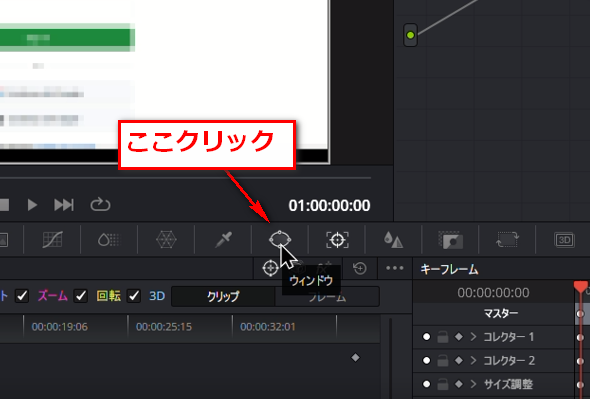
マスク形状の選択
モザイクをかけたい部分の形に合わせて、円、四角、曲線(カスタムシェイプ)、またはリニアなどのアイコンを選択します。
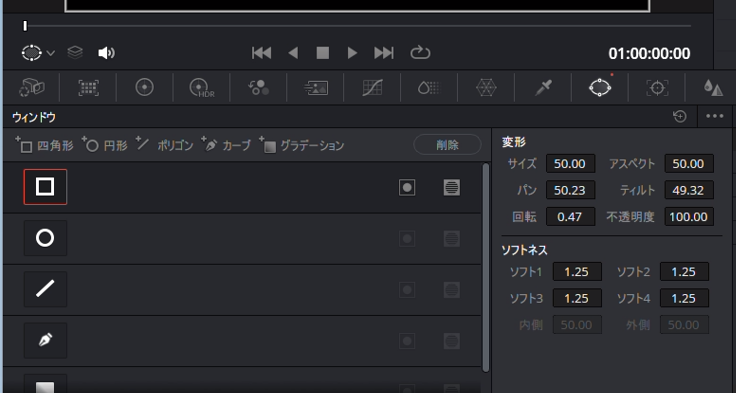
例えば、顔にモザイクをかける場合は円を選択するのが一般的です。
範囲と形状の調整
選択した形状のマスク(ウィンドウ)がビューア画面に表示されます。
外枠の線やポイントの上にカーソルを合わせると十字になるので、クリックしながらドラッグすることで、モザイクをかけたい範囲に合わせて形状と位置を調整します。
中心の点をドラッグすれば、マスク全体を移動できます。
エッジのぼかし(フェザー)
ウィンドウパネルの下部にあるソフトネスの項目を調整すると、モザイクのエッジが自然にぼかされ、より映像に馴染ませることができます。
動きへの追従(トラッキング)
モザイクをかける対象が動いている場合、その動きにモザイクを自動で追従させます。
トラッカーパネルの表示
画面左下にあるトラッカーパネルをクリックします。
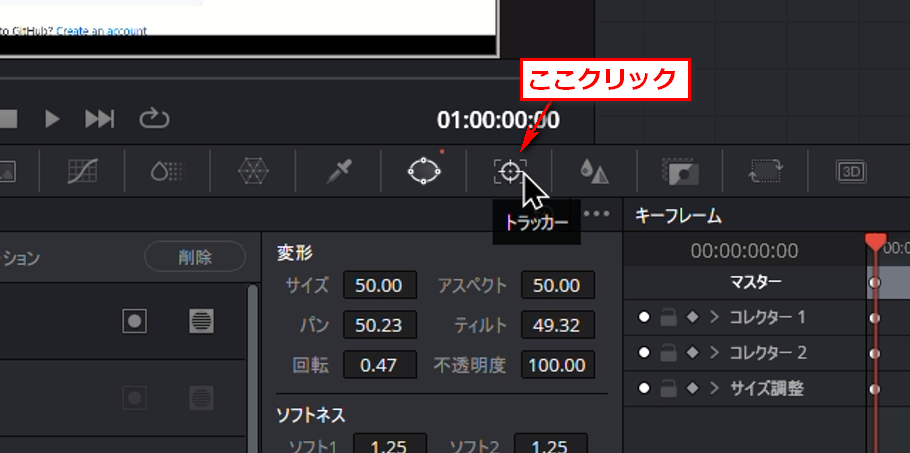
追跡エリアの確認
ビューア画面に表示されたトラッカーのボックスが、モザイクをかけたい部分全体を囲んでいるか確認し、必要に応じてサイズと位置を調整します。
自動追跡の実行
トラッカーパネル下部の、クリップを選択した状態(通常はデフォルト)で、右向きの三角ボタンをクリックします。
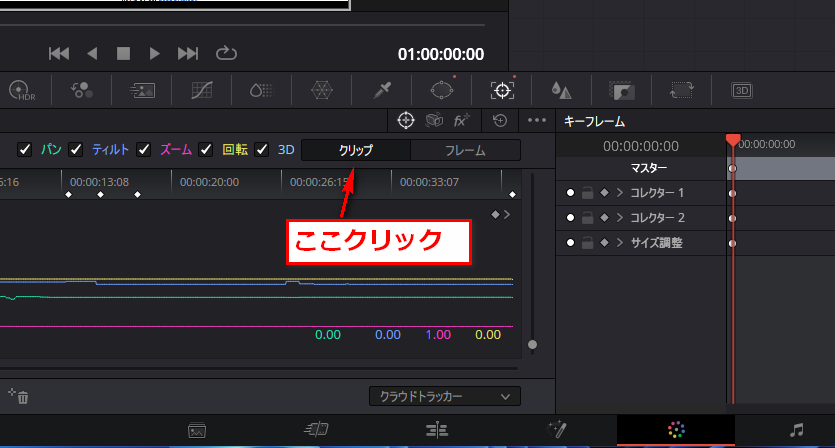
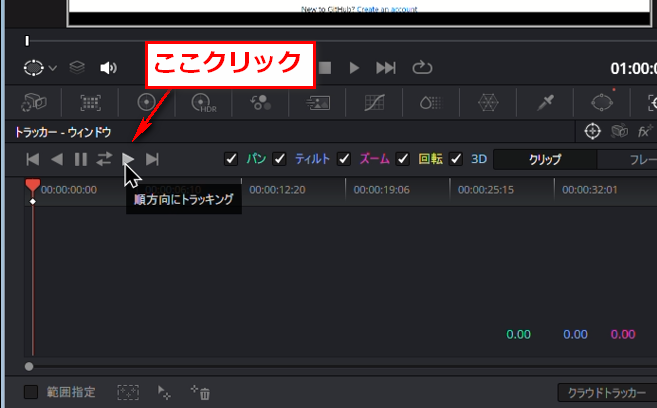
DaVinci Resolveが自動で対象の動きを解析し、モザイクの位置をクリップ全体にわたって設定(キーフレームを打刻)します。
📌 トラッキングがうまくいかない場合
自動トラッキングでズレが生じた場合は、手動で修正できます。
フレームをクリック
トラッカーパネル下部のフレームボタンをクリックします。
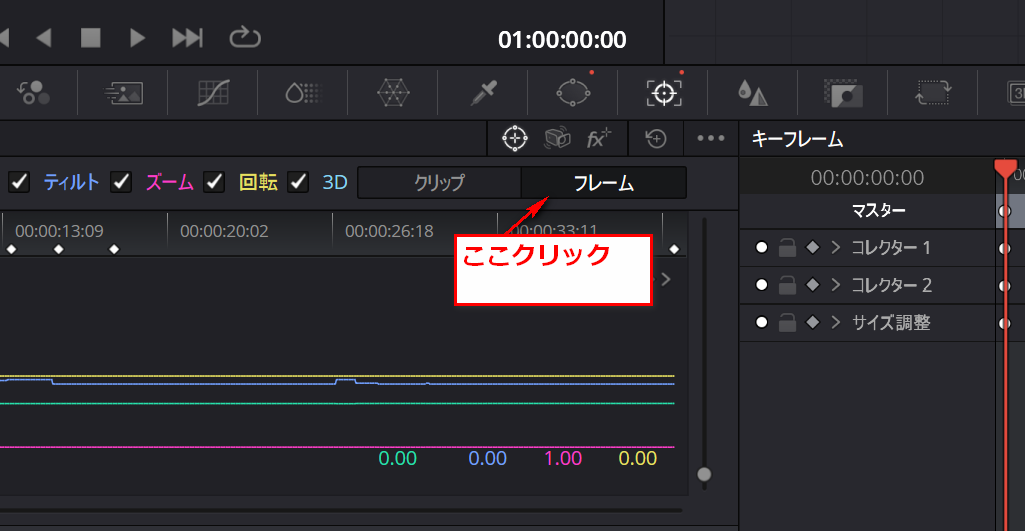
手動キーフレームの調整
映像の再生ヘッドを動かし、モザイクの位置がズレたフレームごとに、手動でウィンドウ(マスク)の位置を調整します。
この手動調整により、そのフレームに新しいキーフレームが打刻され、より正確なモザイクの追従が可能になります。
上記の手順で、DaVinci Resolve 20を使ったプロフェッショナルなモザイク処理が完了します。
これからWebサイトを始めたい方へ!
今回のようなオリジナルのWebサイトを作って公開するには、レンタルサーバーの契約が必要です。
まだサーバーを持っていない方には、国内シェアNo.1の【エックスサーバー】がおすすめ!
✔ 表示速度が速い
✔ サポートも充実
✔ 初心者でもWordPressが簡単に始められる
\ 今ならドメイン永久無料&初期費用0円キャンペーン中! /
👉 エックスサーバーに新規登録する(公式サイト)


コメント